电脑上的手机录音如何打开 华为手机录音数据导入电脑的步骤
在现代社会中手机已经成为我们生活中不可或缺的工具,有时候我们可能需要将手机上的录音数据导入到电脑中进行进一步编辑或保存。对于华为手机用户来说,如何打开电脑上的手机录音功能是一个常见的问题。接下来让我们一起来探讨一下华为手机录音数据导入电脑的具体步骤。
华为手机录音数据导入电脑的步骤
具体步骤:
1.将手机与数据线连接后,从顶部下拉,进入通知中心。
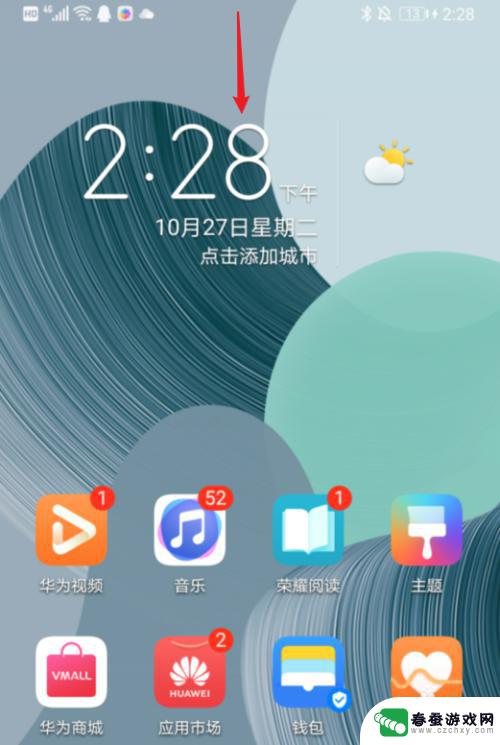
2.之后,点击正在USB充电的选项。
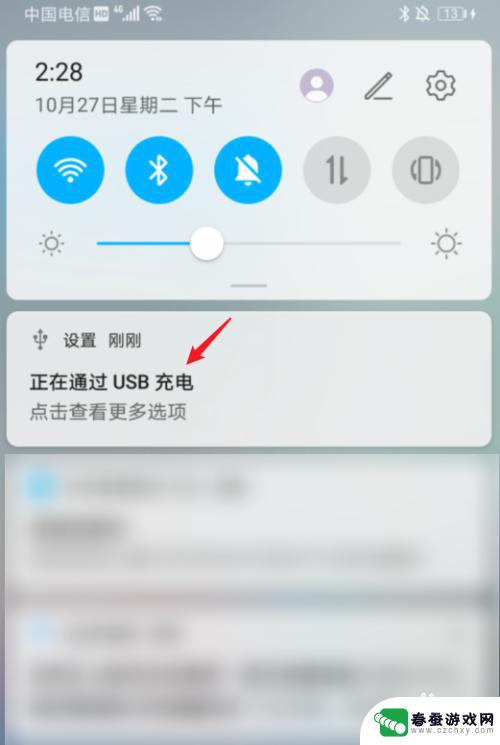
3.点击后,将USB连接方式设置为传输文件。
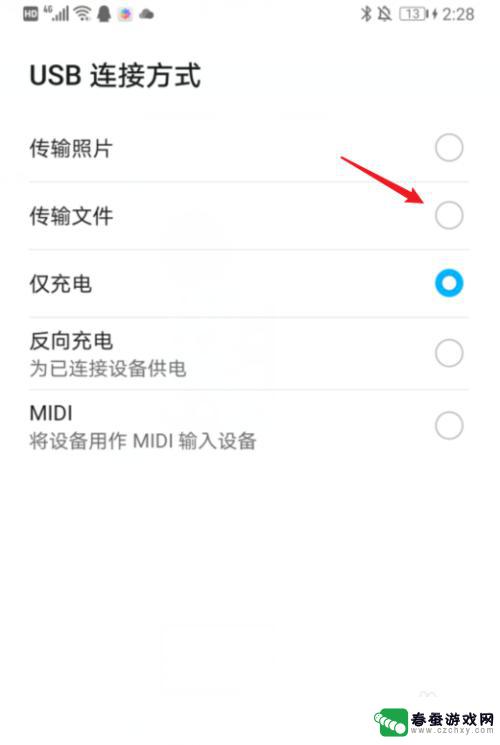
4.开启后,双击此电脑进入。
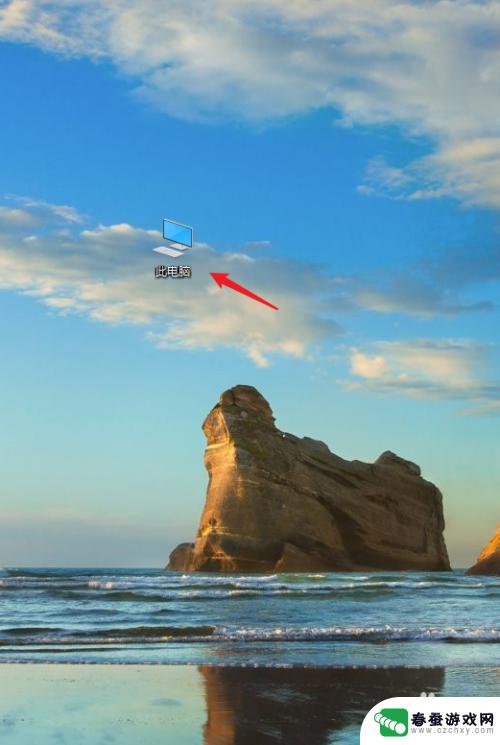
5.进入后,双击手机设备图标进入。
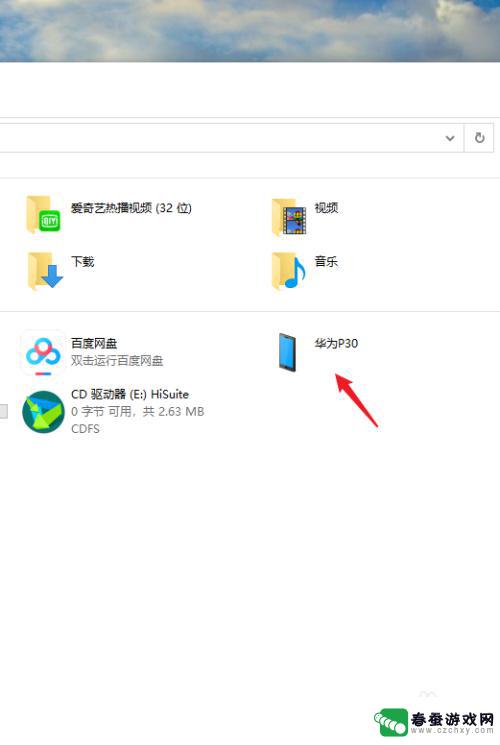
6.点击后,选择sounds文件夹进入。右键点击需要导出的录音,点击复制。

7.之后,选择电脑的磁盘,将录音文件粘贴到电脑中,即可完成导入。

以上就是电脑上的手机录音如何打开的全部内容,有遇到相同问题的用户可参考本文中介绍的步骤来进行修复,希望能对大家有所帮助。
相关教程
-
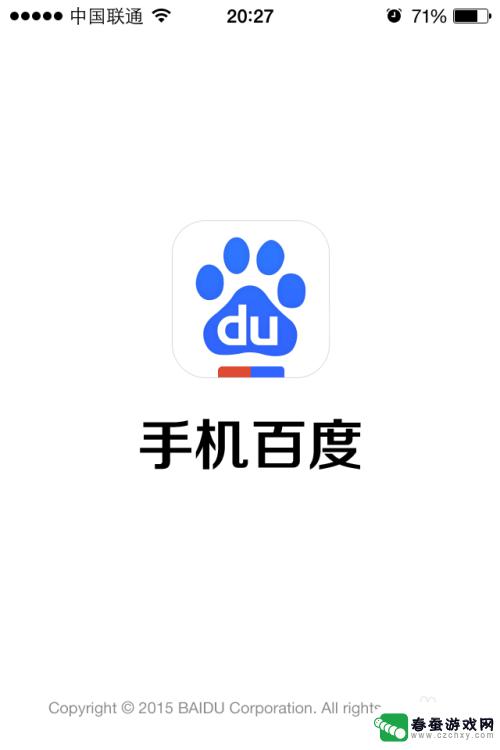 电脑和手机登陆百度怎么同步 怎样开启手机百度和电脑百度的数据同步功能
电脑和手机登陆百度怎么同步 怎样开启手机百度和电脑百度的数据同步功能在现代社会中随着电脑和手机的普及,人们经常需要在不同设备上使用同一账号进行数据同步,对于百度用户来说,如何在手机和电脑上实现数据同步成为了一个重要问题。通过开启手机百度和电脑百...
2024-05-01 10:43
-
 手机音乐如何传上电脑音乐 手机怎么将歌曲传输到电脑
手机音乐如何传上电脑音乐 手机怎么将歌曲传输到电脑在日常生活中,我们经常会遇到想要将手机上的音乐传输到电脑上的情况,无论是为了备份手机中的音乐文件,还是为了在电脑上编辑和管理音乐,都需要将手机音乐传输到电脑。手机音乐如何传上电...
2024-03-25 17:29
-
 电脑登录微信手机不弹出确认登录的页面,导致无法上 电脑版微信登录手机没有确认怎么办
电脑登录微信手机不弹出确认登录的页面,导致无法上 电脑版微信登录手机没有确认怎么办最近很多人在使用电脑登录微信时遇到了一个问题:手机没有弹出确认登录的页面,导致无法在电脑上登录微信,这种情况让人感到困惑,毕竟我们平时习惯了使用手机确认登录,突然间无法完成登录...
2024-03-14 10:23
-
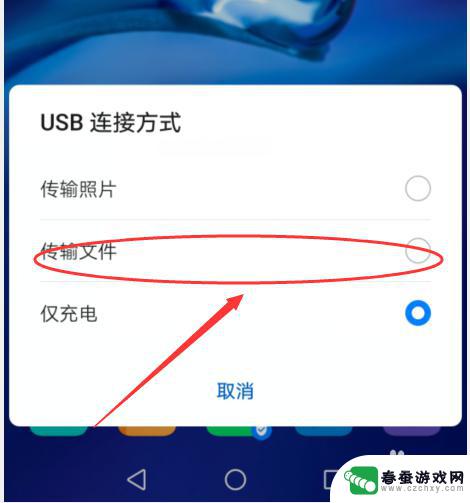 华为手机如何快速连接电脑 华为手机如何通过蓝牙与电脑连接
华为手机如何快速连接电脑 华为手机如何通过蓝牙与电脑连接在日常生活中,我们经常会需要将手机连接到电脑上进行数据传输或文件管理,而对于华为手机用户来说,连接手机和电脑的方式有很多种,其中最常用的方法就是通过蓝牙进行连接。华为手机具有强...
2024-09-19 14:22
-
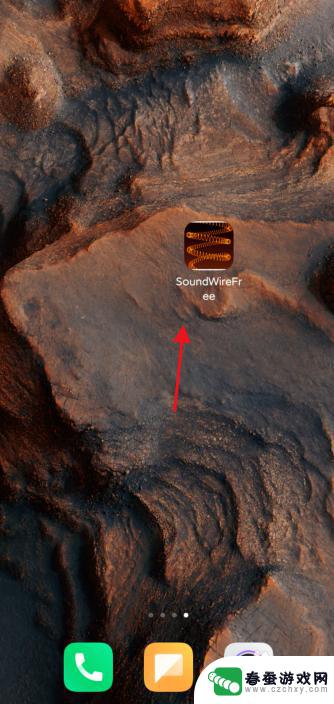 手机怎么设置外接音响电脑 手机通过USB接入电脑音响
手机怎么设置外接音响电脑 手机通过USB接入电脑音响想要提升手机音质,可以通过外接音响来实现,一种简单的方法是将手机通过USB接入电脑音响,这样就可以享受更加清晰和强劲的音乐效果。设置方法也十分简单,只需要将手机与电脑通过USB...
2024-09-22 12:32
-
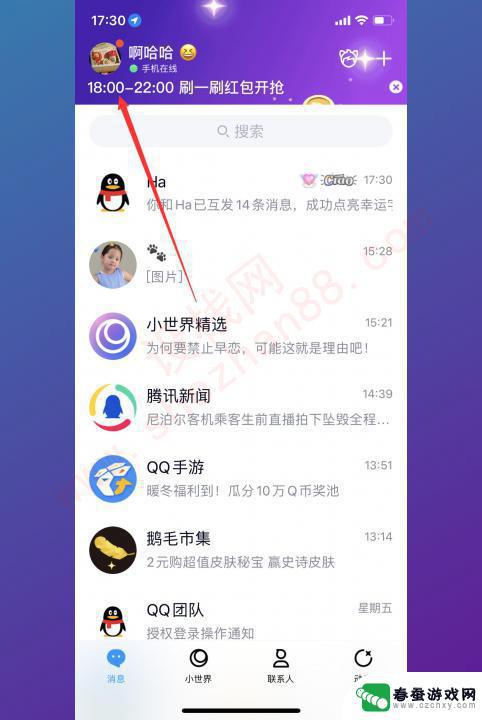 电脑qq的聊天记录怎么迁移到手机上 如何将QQ电脑聊天记录同步到手机
电脑qq的聊天记录怎么迁移到手机上 如何将QQ电脑聊天记录同步到手机随着移动互联网的发展,手机已经成为我们生活中不可或缺的一部分,而作为大家日常沟通的主要工具之一,QQ聊天记录的同步问题备受关注。许多人希望能够将电脑上的QQ聊天记录迁移到手机上...
2024-01-06 17:31
-
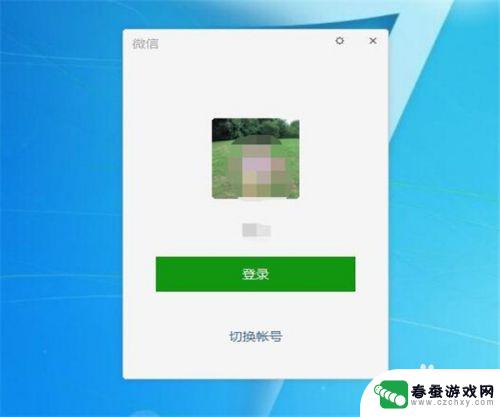 手机微信怎样和电脑同步呢 微信电脑版和手机如何同步聊天记录
手机微信怎样和电脑同步呢 微信电脑版和手机如何同步聊天记录手机微信和电脑微信是我们日常生活中经常使用的通讯工具,但是很多人可能不知道如何实现它们之间的同步,只需要简单的操作就可以让手机微信和电脑微信同步起来,让我们的聊天记录随时随地都...
2024-08-12 17:40
-
 手机usb接口怎么传数据 USB线传输手机文件到电脑方法
手机usb接口怎么传数据 USB线传输手机文件到电脑方法手机usb接口是我们经常用来连接手机和电脑的接口,通过USB线传输数据是一种常见的操作,想要将手机文件传输到电脑上,只需连接手机和电脑,然后在电脑上打开文件管理器,找到手机的存...
2024-05-29 10:27
-
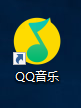 手机如何添加电脑歌曲 电脑上的音乐如何同步到手机上
手机如何添加电脑歌曲 电脑上的音乐如何同步到手机上现手机已经成为人们生活中不可或缺的一部分,我们不仅可以利用手机来打电话、发短信、上网,还可以通过手机来欣赏音乐。由于手机内存的限制,我们无法将所有喜爱的歌曲都存储在手机中。为了...
2023-12-15 13:24
-
 苹果4s手机如何连接电脑 苹果4s如何通过数据线连接电脑
苹果4s手机如何连接电脑 苹果4s如何通过数据线连接电脑苹果4s手机作为一款经典的手机产品,其连接电脑的操作也是非常简单便捷的,只需准备一根数据线,将一端插入手机的充电口,另一端插入电脑的USB接口即可。连接成功后,用户可以通过电脑...
2024-04-28 16:43
热门教程
MORE+热门软件
MORE+-
 大便探测器最新版
大便探测器最新版
89.91M
-
 上海仁济医院手机端
上海仁济医院手机端
56.63M
-
 夏虫漫画最新版本
夏虫漫画最新版本
40.86M
-
 2024我的极光预报官方正版
2024我的极光预报官方正版
7.87M
-
 盛世法律安卓
盛世法律安卓
27.30MB
-
 有道口语大师2024安卓版
有道口语大师2024安卓版
49.21M
-
 mutefun无声乐趣最新版本
mutefun无声乐趣最新版本
21.36MB
-
 i工业园区手机版app
i工业园区手机版app
35.13M
-
 猪妖快手赞赞宝最新版
猪妖快手赞赞宝最新版
69.43M
-
 萌趣计算器app最新版
萌趣计算器app最新版
54MB